1、首先打开360安全卫士,点击【功能大全】模块,在里面找到【桌面助手】双击下载。
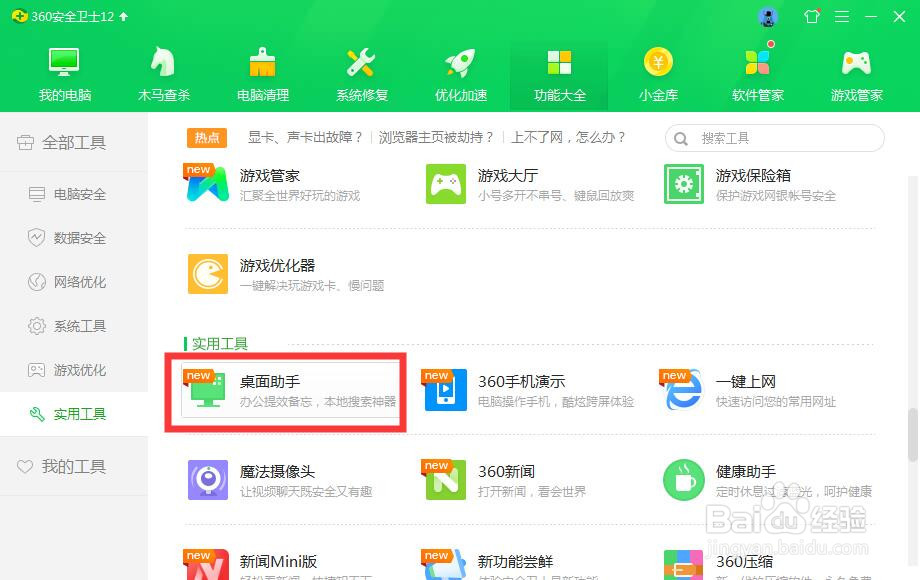
2、下载好【桌面助手】后,双击打开,鼠标在桌面空白处单击右键选择【桌面助手】然后点【一键整理桌面】,桌面的文档会全被自动归纳到一个收纳盒。
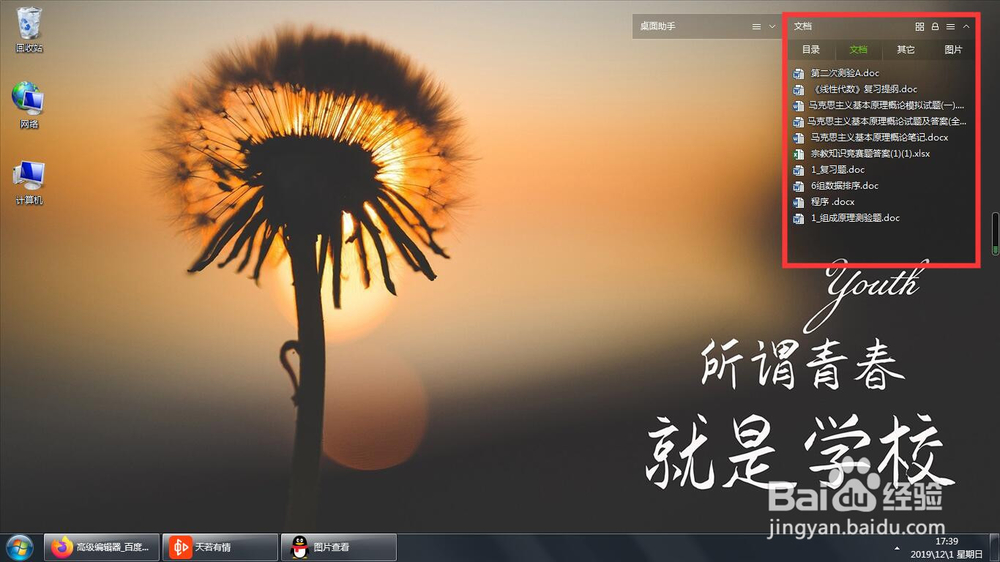
3、桌面新建一个文件夹,将所有的软件都放进去,【我的电脑】【回收站】【网络】放不进去,先别放。

4、鼠标单击右键选择【桌面助手】再点击【新建收纳盒】,给收纳盒起一个好臭耔贾谷听的名字,然后把剩下的【我的电脑】、【回收站】、【网络】、装有所有桌面软件快捷图标的文件夹都拖进新创建的收纳盒里。将收纳尬衡疴槎盒折叠后排放整齐。如图
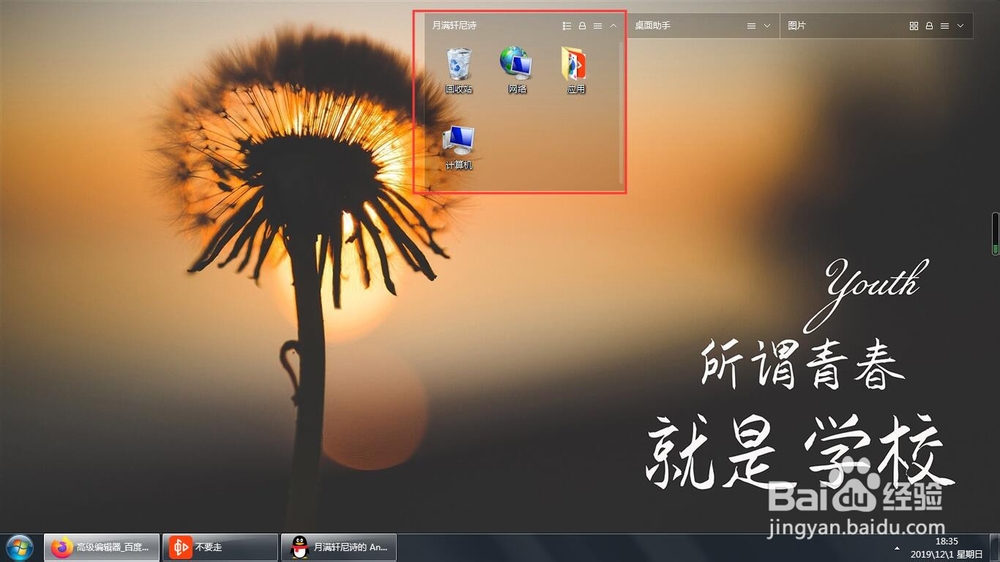
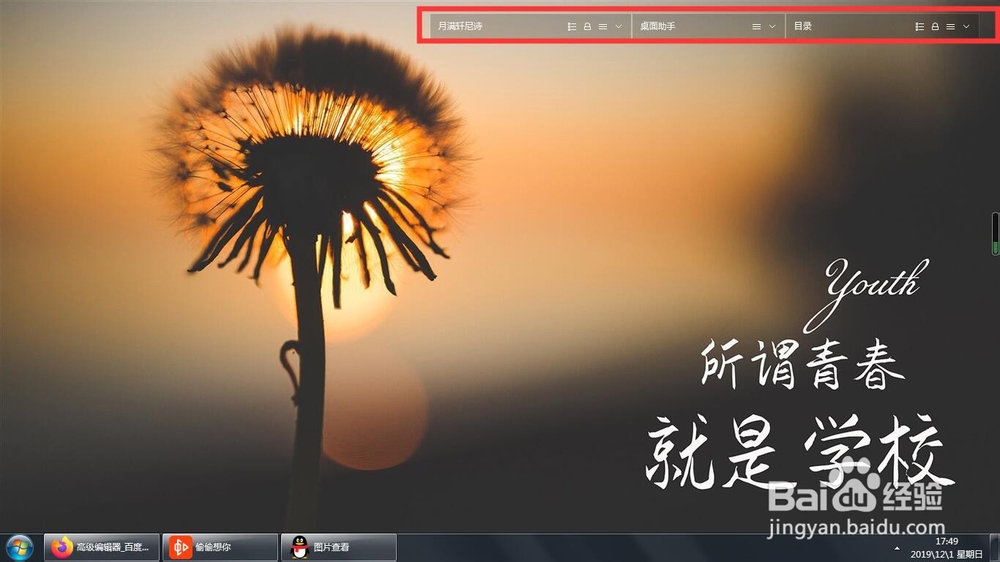
5、鼠标右键选择【桌面助手】,再选择【双击隐藏桌面图标】,此时鼠标连续点击两次,桌面的收纳盒就都消失了,再单击两次,收纳盒又出现了。

6、接下来处理底部任务栏。鼠标放到底部任务栏空白锟侯希哇处右键单击,选择【属性】,然后在【自动隐藏任务栏】前面打勾,再将【屏幕上的任务栏位置】设置为【左侧】,点击【应用】,然后【确定惋鸺倦濯】,任务栏就隐藏到屏幕左侧,只要鼠标指针移到左侧,任务栏就立即出现,鼠标离开,任务栏隐藏。

7、桌面美化工作全部完成了,只要连续单击两次桌面,桌面就只显示壁纸,再单击两次就显示收纳盒子,展开盒子就能查找文件和软件了。非常的赏心悦目,而且查找文件也很方便。
